资讯内容
你好,世界,学Scratch从“Hello World”开始
呱妈曾经在朋友圈转发过这样一个笑话:
有人开玩笑说:人工智能时代,当你从娘胎里出来的第一句是“哇”而不是“hello world”的时候,就已经输在起跑线上了。
然后就有很多妈妈问我,“What?‘Hello,World’是什么鬼?”
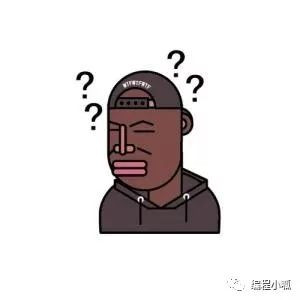
在呱妈刚学习编程的时候,老师告诉我,让我写下第一个程序,输出“Hello,World!”,当时很疑惑,就问老师:为什么要是“Hello,World!”?
老师是这么回答的:这意味着你的程序有了生命。
就在那一瞬间,爱上了编程。
其实,Hello,World经常被程序员拿出来用,是因为《The C Programming Language》(译作《C程序设计语言》)中使用它做为第一个演示程序,非常著名,所以后来的程序员在学习编程或进行设备调试时延续了这一习惯。
对于每个程序员来说,它几乎被认为是每种程序设计语言的第一个例子,在屏幕上看到这两个单词意味着他们的代码可以编译、加载和运行,并且他们可以看到输出。
因此,每个学习编程的人都会记住他们的第一个‘Hello World’,并以此作为他们开始编程的一个仪式。
所以,呱妈用Scratch编写第一个程序,也从输出“Hello,World”开始吧。

在编写程序前,要先进行Scratch的环境搭建。
Scratch支持在线和离线两种编程方式。在在线方式下,不需要单独安装软件,直接进入Scratch的官方网站,注册一个用户,直接登陆即可使用。(Scratch的在线注册和离线安装,呱妈准备另开一篇详细介绍)。
登陆成功后,点击页面左上方的“创建”按钮,如下图所示:
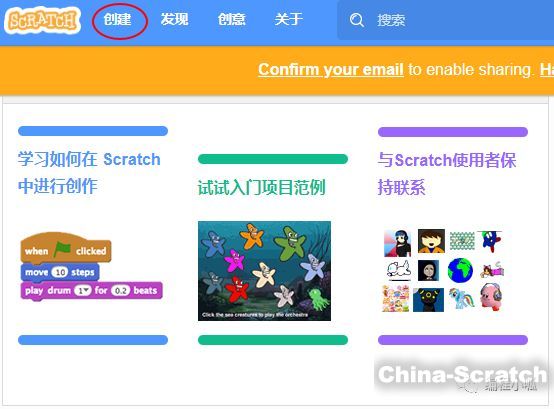
系统会自动创建一个新项目。目前Scratch最新版本为3.0,Scratch3.0的项目编辑器分为5个区域,分别是菜单栏、操控区、代码区、舞台区和角色列表。
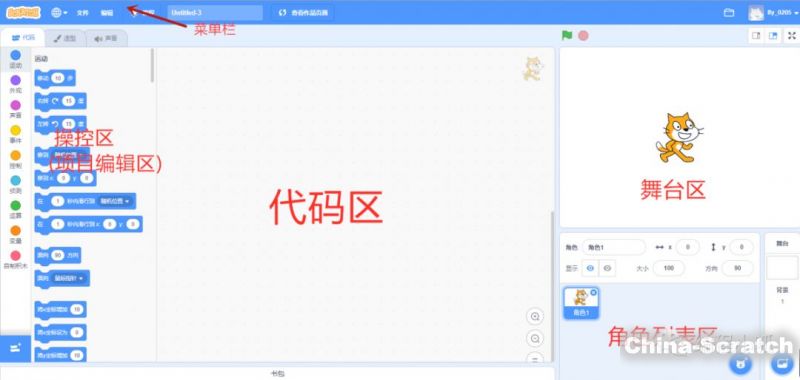
首先我们来认识一下Scratch3.0内置的绘图编辑器。
点击Scratch3.0项目编辑器左上角的“造型”标签页,就会打开绘图编辑器,在这里可以手工绘制新的角色。
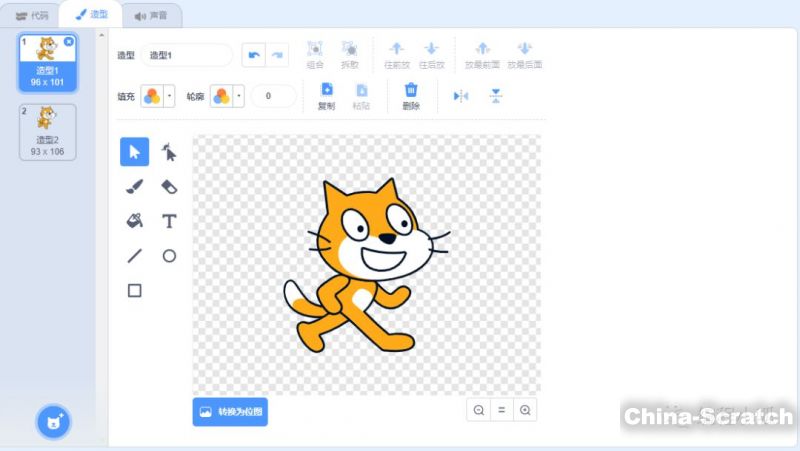
上图中,右边就是Scratch3.0的内置绘图编辑器,它提供了绘制和修改图像以用作角色和背景的所有功能。绘图编辑器有两种运行模式:位图模式和矢量图模式。默认情况下,绘图编辑器处于矢量图模式,可以单击左下方的转换按钮在这两种模式之间切换。
01
在这个程序中,我们要用矢量图来充当两个角色,它们分别是单词“Hello”和“World!”。这个程序不需要默认的小猫角色,所以在角色列表中的小猫的缩略图上点击鼠标右键,从弹出的菜单中选择“删除”,或者直接点击小猫角色缩略图右上角的“删除”按钮,将小猫角色删除。
接下来,把鼠标指针移动到角色区的圆形小猫头图标 上,从弹出的4个图标选项中选择“绘制”图标
上,从弹出的4个图标选项中选择“绘制”图标 ,将会打开绘图编辑器并添加一个新的角色及造型。
,将会打开绘图编辑器并添加一个新的角色及造型。
使用文本工具 ,输入单词“Hello”作为第1 个角色。
,输入单词“Hello”作为第1 个角色。

然后为单词“Hello”加上颜色特效,当单词被按下时,改变它的颜色。选中第1个角色,然后点击“代码”标签页,在积木列表中点“事件”分类。并把 积木拖到脚本区。
积木拖到脚本区。
接下来,把“外观”分类中的积木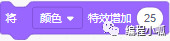 ,拖到
,拖到 的下方。(注意,拖放的时候,这两个积木会自动
”组合“到一起。)
的下方。(注意,拖放的时候,这两个积木会自动
”组合“到一起。)

接下来,我们为第1个角色添加1个声音。点击”声音“标签页,然后点击左下角的圆形声音图标,从弹出的4个选项中,点击”选择一个声音“选项。这将打开声音库,从中选择名为”hey“的声音文件即可。
然后点击”代码“标签页,拖动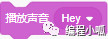 积木
,放到脚本区已有积木的下方。现在,点击绿色旗帜按钮,”Hello“的颜色会改变并且会发出打招呼的声音。
积木
,放到脚本区已有积木的下方。现在,点击绿色旗帜按钮,”Hello“的颜色会改变并且会发出打招呼的声音。
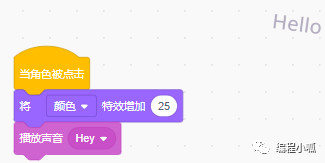

我们来给这个小程序添加一个背景,点击右下角的背景圆形按钮
 ,打开背景样本库,从中选择想要的背景。
,打开背景样本库,从中选择想要的背景。
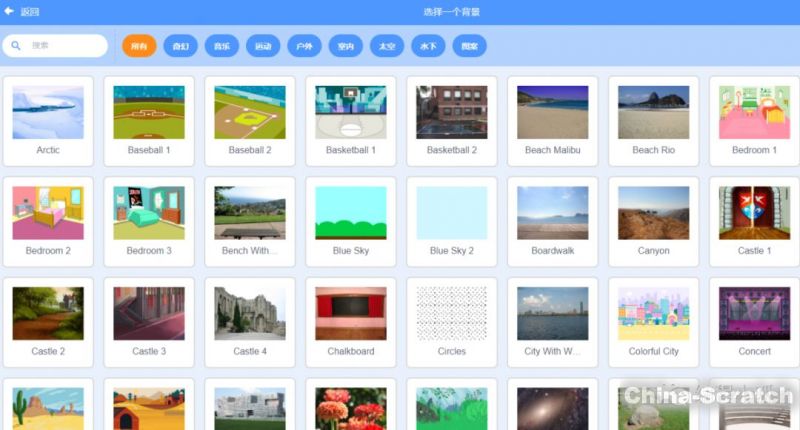

然后,继续用手绘的方式,添加第2个角色”World!“。
我们要要让第2个角色能够随着音乐旋转起来,先拖动 积木到角本区。然后按照添加”Hey“声音一样的方法添加"hip
hop"声音,把播放
积木到角本区。然后按照添加”Hey“声音一样的方法添加"hip
hop"声音,把播放 拖动到
拖动到 积木下。
积木下。
为了能够让第2个角色旋转起来,我们让它重复执行10次,每次向右旋转15度并等待1秒。这就需要增加”控制“分类中的 积木,然后在其中增加”运动“分类中的
积木,然后在其中增加”运动“分类中的 积木和”控制“分类中的
积木和”控制“分类中的 积木,完成后的代码如下图所示:
积木,完成后的代码如下图所示:

第一个小程序编写完了。
编写完程序,就该保存自己的项目啦!
在”文件“菜单下,直接选择”立即保存“,项目就会自动保存到项目中心。点击用户名下的”我的东西“,或直接点击菜单栏上的”查看项目“按钮,就可以看到刚刚保存的副本。

声明:本文章由网友投稿作为教育分享用途,如有侵权原作者可通过邮件及时和我们联系删除




